Comment créer un GIF (Photoshop, iPhone, Android et plus)
Publié: 2023-03-30Les GIF sont un excellent moyen d'augmenter l'engagement sur les réseaux sociaux en attirant l'attention sur vos publications sociales. Ces clips courts, souvent humoristiques, en boucle, silencieux et animés sont faciles et souvent gratuits à réaliser. Ils sont utilisés pour exprimer l'émotion, la réaction et la personnalité. Mais ils peuvent également attirer l'attention sur quelque chose, comme un produit ou un attribut de marque.
Les GIF animés peuvent également aider votre public à comprendre vos données et vos concepts. L'utilisation de GIF pour expliquer des faits ou égayer des statistiques peut être un élément essentiel de votre stratégie sociale globale.
Dans cet article, nous expliquerons comment créer un GIF de plusieurs manières, y compris avec Photoshop et iPhone. Et nous vous montrerons comment utiliser vos GIF sur les réseaux sociaux depuis votre PC ou votre téléphone. Vous apprendrez également à créer un GIF de haute qualité et nous passerons en revue plusieurs des meilleurs outils de création de GIF.
Table des matières
- Qu'est-ce qu'un GIF ?
- Comment faire un GIF
- Conseils pour améliorer la qualité de vos GIF
- Meilleurs outils de création de GIF
- Comment utiliser vos GIF sur les réseaux sociaux
Qu'est-ce qu'un GIF ?
GIF (Graphics Interchange Format) est un fichier image qui peut contenir plusieurs images, qui peuvent ensuite être animées, un peu comme un flipbook. Steve Wilhite a inventé le format GIF, et il a survécu depuis 1987 sous essentiellement la même forme. Le World Wide Web n'est pas arrivé avant deux ans.
Le format 8 bits de GIF ne prend en charge que 256 couleurs, tandis que d'autres formats d'image plus récents en prennent en charge des millions. Cette limitation de la gamme de couleurs peut entraîner une mauvaise résolution des images. Et, chaque fois qu'un GIF est partagé, enregistré ou re-téléchargé, il aura l'air pire car il est compressé. Pourtant, les GIF restent très populaires sur les réseaux sociaux, les pages Web et les e-mails.
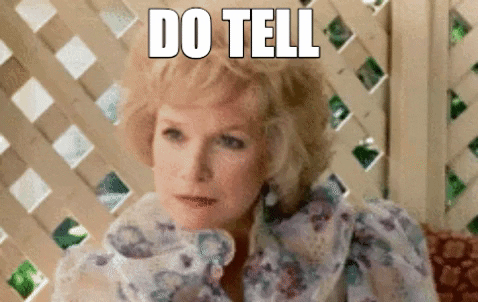
Comment faire un GIF
Créer un GIF n'est pas un processus compliqué tant que vous connaissez les étapes de l'appareil que vous souhaitez utiliser. Commençons par créer un GIF animé sur votre téléphone.
Comment faire un GIF sur iPhone
Il existe trois façons de créer un GIF sur iPhone. La première consiste à transformer vos Live Photos en GIF. Les Live Photos enregistrent 1,5 seconde avant et après la prise de vue, de sorte qu'elles peuvent créer un effet GIF lorsqu'elles sont réglées sur boucle. Ouvrez la Live Photo que vous avez choisie pour votre GIF, appuyez sur le bouton Live Photos en haut à gauche de votre écran, et dans le menu déroulant, appuyez sur Boucle .
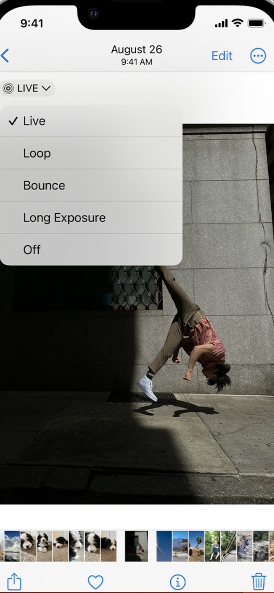
Malheureusement, un GIF créé de cette manière ne sera pas lu sur les appareils non Apple.
Pour pouvoir utiliser votre GIF où vous voulez, vous devrez utiliser une application tierce, qui est la deuxième méthode pour créer un GIF sur iPhone.
Ces applications vous aideront à créer un GIF à partir de votre vidéo ou de vos images et à le télécharger sur votre pellicule. Quelques exemples d'applications sont GIF Maker-ImgPlay et EZGIF pour iPhone et Android.
La troisième méthode pour créer un GIF sur iPhone consiste à utiliser l'application Raccourcis de l'iPhone. Avec cette application, vous pouvez convertir des photos en direct, des images et des vidéos en GIF sans avoir besoin d'une application tierce. Pour ce faire, suivez ces étapes.
- Ouvrez le raccourci et accédez à l'onglet Galerie
- À partir de là, vous avez quatre choix en fonction de ce que vous voulez faire. Vous pouvez rechercher Make GIF , Convertir des photos en GIF , Video to GIF ou Burst to GIF. Le raccourci Make GIF vous permettra de créer des GIF à partir de Live Photos et de vidéos. Le raccourci Convertir des photos en GIF vous permet de créer des GIF à partir d'un certain nombre de vos photos sélectionnées. Les raccourcis Vidéo vers GIF et Rafale vers GIF font ce que leur nom l'indique.
- Une fois que vous avez sélectionné votre raccourci, appuyez sur Ajouter un raccourci . Cela l'ajoutera à votre onglet MES raccourcis où vous pourrez ensuite appuyer dessus.
- Avec le raccourci Convertir des photos en GIF, sélectionnez vos photos puis appuyez sur Ajouter en haut à droite de l'écran. Vous obtiendrez un aperçu de votre GIF. Ne touchez pas encore Terminé ou il ne sera pas enregistré. Appuyez sur l'icône Partager en haut à droite et sélectionnez Enregistrer l'image . Cela enregistrera votre GIF dans vos photos. En outre, vous pouvez l'envoyer à d'autres personnes via des messages ou des applications telles que Messenger.
- Avec le raccourci Make GIF, sélectionnez une photo en direct et appuyez sur Ajouter comme avant. Ce raccourci enverra votre GIF à votre album photo. Ces GIF seront lus automatiquement, même sur des appareils non Apple.
- Utilisez le raccourci Burst to GIF de la même manière. Vous obtiendrez probablement une animation plus fluide en utilisant des photos prises en mode de prise de vue en continu ou en rafale. En effet, le mouvement sera moins saccadé que si vous utilisez des photos prises plus éloignées.
- Avec le raccourci Make GIF, une fois que vous avez appuyé sur OK pour autoriser l'accès à votre application Photos, vous verrez toutes les vidéos de votre bibliothèque.
- Une fois que vous avez choisi celui que vous voulez transformer en GIF, utilisez les curseurs pour recadrer la partie de la vidéo que vous voulez pour votre GIF. Appuyez sur Enregistrer .
- Un aperçu sera disponible dans l'application Raccourcis. Appuyez sur Terminé.
Comment faire un GIF sur Android
La création d'un GIF sur les appareils Android dépend en grande partie de l'appareil. Par exemple, en suivant ces étapes, vous pouvez créer un GIF sur un appareil Samsung Galaxy à partir de l'application Galerie.
- Dans l'application Galerie , appuyez longuement sur une image pour sélectionner plusieurs photos.
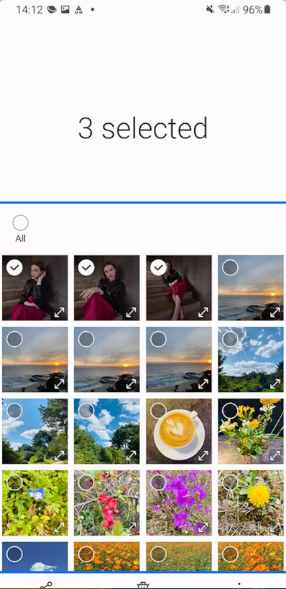
- Appuyez sur les 3 points en bas à droite de l'écran.
- Sélectionnez Créer .
- Vérifiez et modifiez votre GIF. Appuyez ensuite sur L'image GIF qui apparaît dans votre application Galerie .
Pour créer un GIF sur les téléphones Android avec l'application Google Photos, procédez comme suit.
- Dans l'application Google Photos, en bas, appuyez sur Bibliothèque > Utilitaires .
- Sous Créer nouveau , sélectionnez Animation .
- En haut à droite, appuyez sur Créer .
Vous pouvez également utiliser des applications tierces pour créer des GIF à enregistrer sur vos appareils Android. Certaines options gratuites sont Ez GIF Maker et GIF Maker-GIF Editor.
Comment faire un GIF dans Photoshop
Apprendre à créer un GIF dans Photoshop est un peu plus complexe que les méthodes ci-dessus. Il faut travailler avec des calques. Suivez ces étapes.
- Copiez et collez vos photos choisies dans un nouveau dossier.
- Sélectionnez Fichier > Scripts > Charger les fichiers dans la pile
- Choisissez le dossier que vous avez créé, ouvrez-le et les photos apparaîtront dans différentes couches.
- Choisissez Fenêtre > Animation ou Fenêtre > Chronologie
- Le panneau Animation ou Chronologie apparaîtra en bas de l'écran
- Sélectionnez Créer une animation d'image .
- Sélectionnez Créer des images à partir de calques dans le panneau Montage.
- Vous pouvez régler le temps de lecture de chaque image ainsi que la vitesse. Pour ce faire, choisissez Sélectionner tous les cadres dans le menu déroulant supérieur. Vous pouvez ajuster en cliquant sur le menu déroulant en bas de chaque cadre.
- Choisissez le menu Répéter dans le panneau Montage et sélectionnez Toujours .
- Vous pouvez prévisualiser votre GIF en appuyant sur Lecture sur la chronologie.
- Pour enregistrer votre GIF, sélectionnez Fichier > Exporter > Enregistrer pour le Web (hérité) .
Il existe des alternatives gratuites à Photoshop si vous souhaitez ce niveau de contrôle sans frais. GIMP, un éditeur d'images open source, est l'une de ces alternatives.
Comment faire un GIF à partir d'une vidéo
Faire un GIF à partir d'une vidéo n'est pas très différent de celui des photos. L'iPhone a un raccourci spécifique pour cette fonction : Vidéo vers GIF. Sur Android, le processus peut différer un peu en fonction de votre matériel et de vos logiciels.
- Ouvrir la galerie
- Ouvrez votre dossier Vidéos
- Sélectionnez la vidéo pour votre GIF et appuyez sur Lire la vidéo
- Appuyez sur GIF , qui commencera à créer votre GIF
- Ensuite, vous pouvez ajuster à la fois la longueur et la vitesse de votre GIF
- Appuyez sur Enregistrer, et il sera enregistré dans votre galerie
Votre GIF est maintenant prêt à être partagé.
Cependant, il est essentiel de comprendre que les vidéos sont soumises aux lois sur le droit d'auteur. Les utiliser sans l'autorisation du créateur ou des acteurs peut causer des problèmes, surtout si votre GIF est à usage commercial. Il existe des exceptions comme les creative commons, bien sûr, mais cela ne vaut peut-être pas la peine d'essayer de s'appuyer sur le «fair use» quelque peu nébuleux.
À cet égard, l'utilisation d'images et de vidéos de vos publications sociales précédentes pour créer des GIF est un excellent moyen de réorienter le contenu pour les médias sociaux.
Conseils pour améliorer la qualité de vos GIF
Tout d'abord, il est important de comprendre que la taille compte lorsqu'il s'agit de GIF. Si un fichier GIF est trop volumineux, cela peut ralentir le chargement des pages et même avoir un effet négatif sur le référencement. Il y a donc un équilibre à trouver entre l'optimisation de la taille de votre GIF et l'optimisation de sa qualité.
Par exemple, vous devrez peut-être répondre aux exigences de taille d'un réseau particulier. Dans ce cas, vous pouvez faire plusieurs choses pour conserver la qualité tout en réduisant la taille de votre GIF.
La qualité d'un GIF diminue de deux manières. Tout d'abord, en étant compressé chaque fois qu'il est partagé, enregistré, téléchargé ou téléchargé. Et deuxièmement, en utilisant trop de couleurs dans le GIF.
Ainsi, l'un des moyens d'améliorer la qualité et de réduire la taille consiste à réduire le nombre de couleurs utilisées dans le GIF. Jouez avec les préréglages disponibles dans certains des outils de création de GIF les plus avancés pour réduire le nombre de couleurs utilisées dans vos GIF.
Une autre façon d'optimiser la taille de votre fichier GIF consiste à réduire le nombre d'images dans l'animation. Vous ne voulez pas trop les réduire, sinon vous rendrez le GIF saccadé. Vous pouvez utiliser un compresseur GIF en ligne comme EZGIF pour réduire la taille du fichier GIF de 30 à 50 %.


Meilleurs outils de création de GIF
Nous avons déjà parlé de certaines des façons dont les GIF peuvent pimenter les offres de votre marque sur les réseaux sociaux. Voici sept autres des meilleurs outils de création de GIF gratuits et à faible coût pour vous aider à renforcer votre présence sur les réseaux sociaux.
Faire un GIF
Avec Make a GIF, vous pouvez créer des GIF animés à partir d'images ou d'URL de vidéos YouTube ou Facebook. Vous pouvez également les créer à partir de vos propres vidéos webcam. Et, comme plusieurs fabricants de GIF, ils ont une vaste collection de GIF prédéfinis que vous pouvez partager.
EzGIF
Il s'agit d'un créateur de GIF et d'un éditeur d'images gratuits et simples à utiliser. Il peut retourner une image, inverser, redimensionner, recadrer, optimiser et appliquer des effets et du texte. Vous pouvez ajuster la vitesse d'animation et l'ordre des images des images que vous téléchargez. Avec les vidéos, vous sélectionnez la partie souhaitée en saisissant les heures de début et de fin. Vous pouvez contrôler la fréquence d'images.
Cet outil convertira les GIF en vidéos MP4 ou WebM, qui, comme indiqué ci-dessus, sont de meilleure qualité. Vous pouvez également utiliser cet outil pour modifier, raccourcir ou fusionner des GIF existants. Mieux encore, il n'applique pas de filigrane à votre GIF comme le font certains fabricants de GIF. C'est idéal pour créer des GIF pour votre contenu de médias sociaux.
ÉcranVersGif
Cet outil de création de GIF unique, gratuit et open source vous permet d'enregistrer votre écran et de créer un GIF à partir de tout ou partie de celui-ci. Vous pouvez faire la même chose avec les dessins sur votre tableau à croquis. En fait, il capturera vos dessins au fur et à mesure que vous les dessinerez.
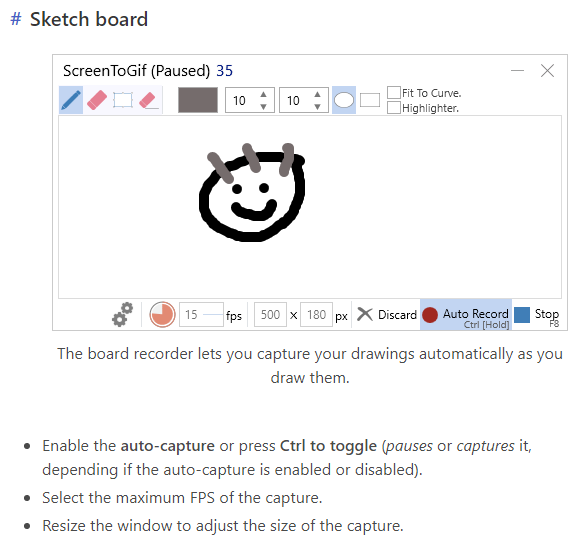
De plus, vous pouvez créer des GIF à partir de vos vidéos webcam. Lorsque vous modifiez, vous pouvez manipuler des cadres et des images individuels. Vous pouvez appliquer des légendes et du texte. Partagez directement sur Twitter, Facebook, LinkedIn et Reddit.
Retourner l'image
Cet outil de création possède à la fois des capacités vidéo vers GIF et image vers GIF. Vous pouvez utiliser des fichiers photo ou vidéo de vos appareils (PC, iOS ou Android), ou vous pouvez coller l'URL d'une vidéo.
Vous pouvez personnaliser votre GIF avec du texte, des images, des autocollants, des dessins et des animations. Mais, Imgflip mettra un filigrane sur votre GIF à moins que vous n'achetiez un compte Pro .
Comme Make a GIF, ils ont toute une bibliothèque de GIF prêts à être partagés.
Freegifmaker.me
Créer des GIF avec cet outil est assez simple. Vous pouvez soit créer un GIF à partir d'images, soit à partir d'une vidéo YouTube.
Si vous utilisez un lien YouTube, vous attendez que la vidéo se charge, puis entrez l'heure de début et la durée de votre GIF. C'est ça. Vous pouvez appliquer plusieurs effets, notamment le tourbillon et le zoom. Enfin, vous pouvez inverser un GIF depuis votre appareil ou depuis une URL. Assez facile.
Gifs.com
Avec GIFs.com, tant que vous avez l'URL, vous pouvez créer des GIF à partir de vidéos à peu près n'importe où, y compris YouTube, Vine et Instagram. Et vous pouvez faire glisser et déposer des images ou les sélectionner à partir de votre PC.
Bien sûr, vous pouvez ajouter des légendes et des autocollants à vos GIF, ou même les rendre en noir et blanc. Vous pouvez également créer des autocollants animés. Ce fabricant d'outils dispose d'un lecteur intégré que vous pouvez installer pour lire vos GIF sur votre site Web.
Giphy
Giphy vous permet de créer des GIF à partir d'images ou de vidéos, ainsi qu'à partir d'URL. Ces URL peuvent provenir de YouTube ou de nombreux autres sites, y compris de la grande bibliothèque de GIF de Giphy. Vous pouvez appliquer une légende, du texte, des filtres et d'autres effets, y compris des dessins à main levée. Et, il peut produire des GIF au format WebM pour des GIF de meilleure qualité.
Vous pourrez ajouter des balises à votre GIF ainsi qu'une URL source pour donner du crédit à la source d'origine. Et, comme recommandé par Giphy, vous pouvez changer votre GIF de Public à Privé afin que personne d'autre que vous ne puisse le voir et le partager. Vous pouvez partager directement sur Facebook, Twitter, Instagram, Pinterest, Tumblr, Reddit et plus encore.
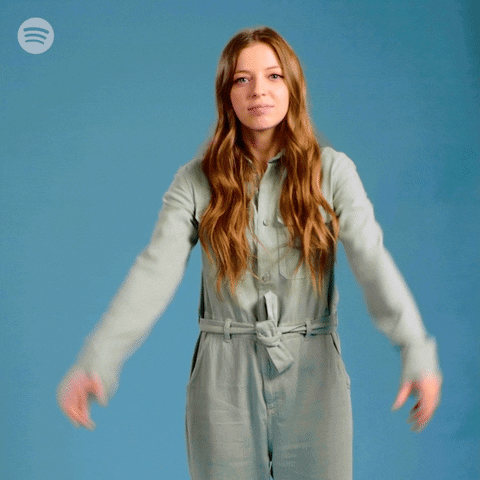
Beaucoup de ces outils de création de GIF vous permettent d'attacher des balises à vos GIF. C'est une bonne stratégie de contenu social de les étiqueter avec des mots-clés que votre public utilise pour rechercher votre marque ou votre produit. Ensuite, lorsque les gens les rechercheront, votre GIF et tout contenu connexe apparaîtront.
Comment utiliser vos GIF sur les réseaux sociaux
Chaque réseau de médias sociaux est un peu différent. Certains ont adopté les GIF, d'autres non. La plupart ont au moins la possibilité d'utiliser du contenu GIF intégré pour partager des commentaires et parfois des publications.
Comment utiliser votre GIF sur Instagram
Instagram n'accepte pas encore le format GIF. Vous devez donc savoir comment obtenir vos GIF sur le réseau. Et avouons-le, il n'est pas toujours facile d'attirer l'attention de votre public sur Instagram lorsque tout le monde publie des images et des vidéos. Mais avec la popularité des GIF, vous pouvez vous démarquer et augmenter votre engagement sur Instagram.
Pour obtenir vos GIF sur Instagram, ils doivent être des fichiers MP4. Vous devrez soit créer votre GIF en tant que fichier MP4 dans l'un des outils de création GIF qui le prennent en charge, soit le convertir en MP4 ultérieurement. Il existe de nombreux convertisseurs, comme VideoPro Converter. Une fois que vous l'avez dans le bon format, vous pouvez le publier sur vos histoires, votre profil ou votre fil d'actualité Instagram. Certaines applications mobiles, comme celles de Giphy, convertiront votre GIF et l'enregistreront sur votre pellicule afin que vous puissiez publier à partir de là.
N'oubliez pas d'ajouter ces mots clés en tant que hashtags à vos GIF afin que les gens trouvent vos GIF et votre contenu dans les recherches.
Comment utiliser vos GIF sur Twitter
Il existe deux manières d'ajouter un GIF à votre Tweet. Mais comprenez d'abord que vous ne pouvez pas ajouter un GIF à un Tweet avec plus d'une image, ou une avec un autre GIF. Vous pouvez cependant ajouter un GIF à un Message Privé. Twitter propose également une collection intégrée de GIF prédéfinis que vous pouvez utiliser dans vos Tweets et DM.
La première façon de joindre un GIF à votre Tweet consiste à coller l'URL de votre GIF à la fin du Tweet. Vous pouvez obtenir l'URL à partir du site sur lequel vous avez créé et téléchargé votre GIF. N'oubliez pas de toujours marquer vos GIF comme privés afin que personne d'autre ne puisse les voir ou les utiliser.
La deuxième façon d'ajouter un GIF à Twitter consiste à commencer par le télécharger sur votre PC ou votre téléphone. Ajoutez-le ensuite à votre Tweet de la même manière que vous ajouteriez une image. Cette méthode est particulièrement utile pour ceux qui n'ont pas téléchargé leur GIF dans la bibliothèque d'un outil de création.
Comment utiliser vos GIF sur Facebook
Sur Facebook, il est simple de télécharger votre GIF dans une publication ou un commentaire. Utilisez les options photo/vidéo pour chacun. Cela fonctionne à la fois pour PC et mobile. Il vous suffit de télécharger votre GIF à l'endroit approprié, c'est-à-dire la pellicule pour mobile.
Vous pouvez publier un GIF par son lien (URL) sous forme de texte dans votre publication. Une fois que le GIF apparaît, vous pouvez supprimer le lien et ajouter un autre texte sans que cela n'affecte le GIF. Faites la même chose avec les commentaires, sauf que vous supprimez le lien à l'étape de prévisualisation de l'image.
Facebook vous permet également d'utiliser des GIF comme photo de profil, vidéo de couverture et publicités Facebook. Votre GIF de profil peut ne pas être lu automatiquement pour tous les utilisateurs. Alors, choisissez une vignette personnalisée. Vous avez même la possibilité de rendre votre profil GIF temporaire.
Comme avec Twitter, Facebook dispose d'une bibliothèque intégrée de GIF que vous pouvez utiliser en sélectionnant GIF dans l'option Plus de Ajouter à votre message .
Comment utiliser vos GIF sur LinkedIn
Depuis février 2023, LinkedIn ne prend pas en charge les fichiers GIF pour les images de logo ou les images de couverture. Mais vous pouvez les ajouter à vos publications, articles et vignettes d'articles. Et, si vous les ajoutez avant votre titre, le GIF s'affichera en haut, attirant immédiatement l'attention.
Vous pouvez ajouter des GIF à LinkedIn comme des images ou en collant le lien dans votre publication ou article. Ajoutez un GIF à un commentaire en l'ajoutant en tant qu'image. LinkedIn a également des options prédéfinies disponibles pour votre utilisation dans les commentaires et les DM.
Comment utiliser vos GIF sur YouTube
Il est possible d'ajouter un GIF à votre vidéo YouTube sur un site de votre choix. Mais, vous aurez besoin d'un éditeur vidéo pour le faire. Il existe des options payantes et gratuites disponibles sur le Web.
La capacité de votre marque à publier des GIF attrayants sur les réseaux sociaux ne fait que croître. Vous pouvez grandement bénéficier d'un calendrier de contenu efficace pour vous aider à planifier et à mettre en œuvre vos publications sur les réseaux sociaux. Avec l'éditeur de médias sociaux complet de Sprout Social, vous pouvez planifier, composer et publier votre contenu social sur tous les réseaux sociaux à partir d'un seul outil. Il déterminera même les heures d'envoi optimales pour chacun des messages avec ViralPost.
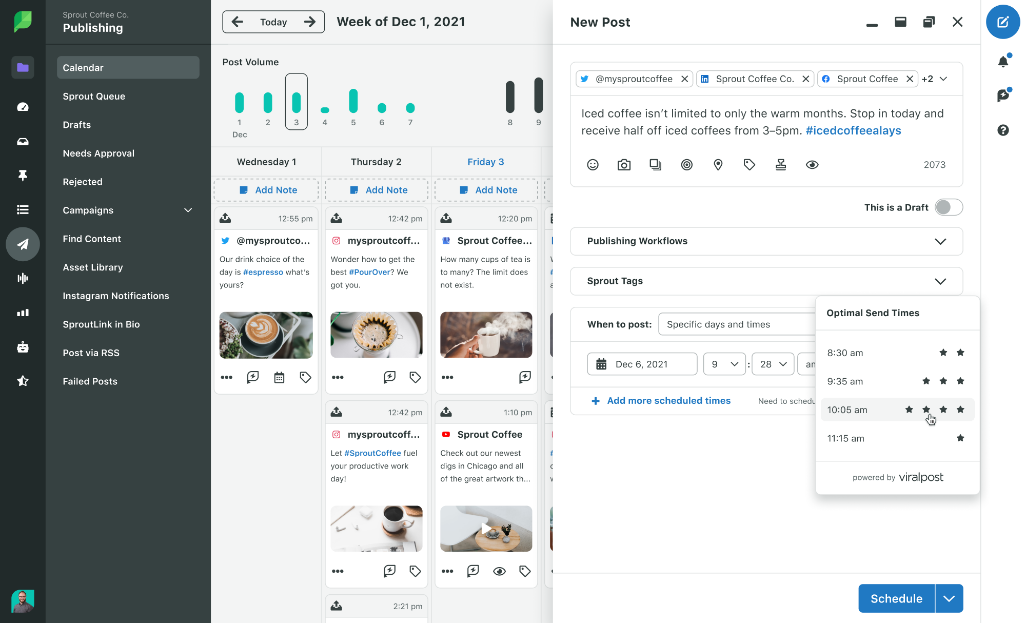
Imaginez ce que les GIF peuvent faire pour votre engagement sur les réseaux sociaux
Les GIF font désormais partie intégrante du paysage des médias sociaux. Ils apportent rire et plaisir. C'est quelque chose dont même les messages les plus sérieux peuvent souvent bénéficier.
Vous pouvez utiliser des GIF pour promouvoir votre marque ou faire passer votre message en quelques secondes d'images soigneusement sélectionnées. Et parce que les GIF sont si simples et peu coûteux, il est facile de les intégrer à votre stratégie de marketing sur les réseaux sociaux.
Les publications avec images obtiennent un taux de commentaires 98 % plus élevé sur LinkedIn. Et les Tweets avec vidéos obtiennent dix fois plus d'engagement sur Twitter.
Oui, c'est vrai que les GIF sont souvent humoristiques voire idiots. Mais ils peuvent aussi être réfléchis et informatifs. Et, ils sont incontestablement accrocheurs. Pouvez-vous vous permettre d'ignorer ce phénomène ?
